下面给大家分享的是ai怎么画右转车道交通指示牌的方法与步骤,具体的画法过程步骤如下:
第1步、打开AI软件,新建空白文档,绘制一个蓝色的正方形出来,如下图:
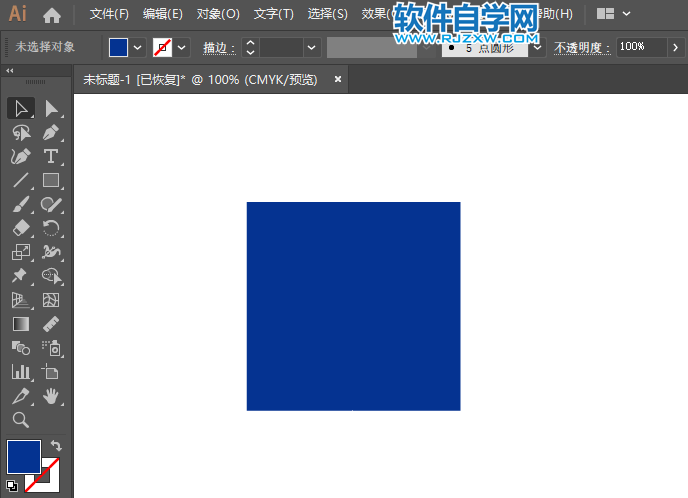
第2步、然后在蓝色正方形上面,绘制一个白色边框出来,如下图:
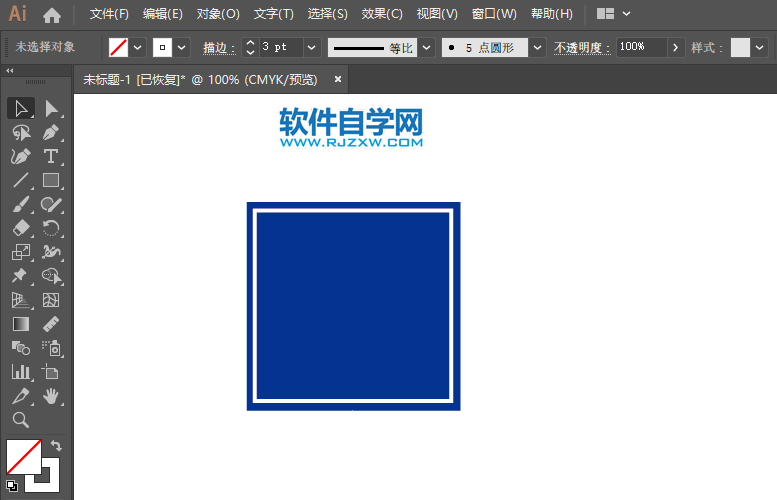
第3步、再使用矩形工具,绘制一个白色长方形,并复制一排出来,如下图:
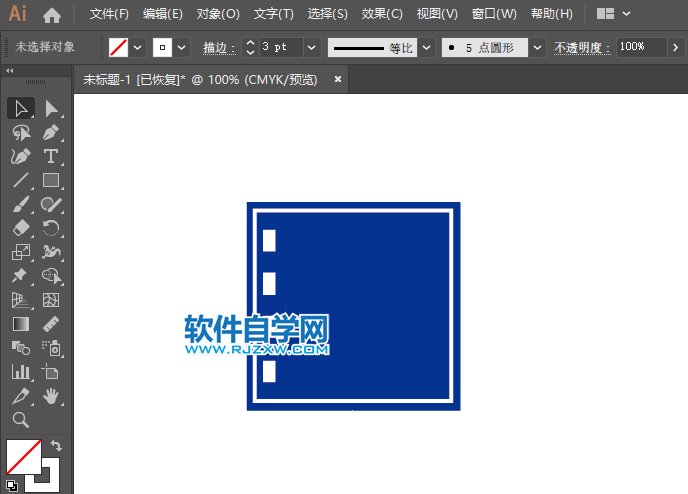
第4步、再把一排的长方形,复制一份出来,如下图:
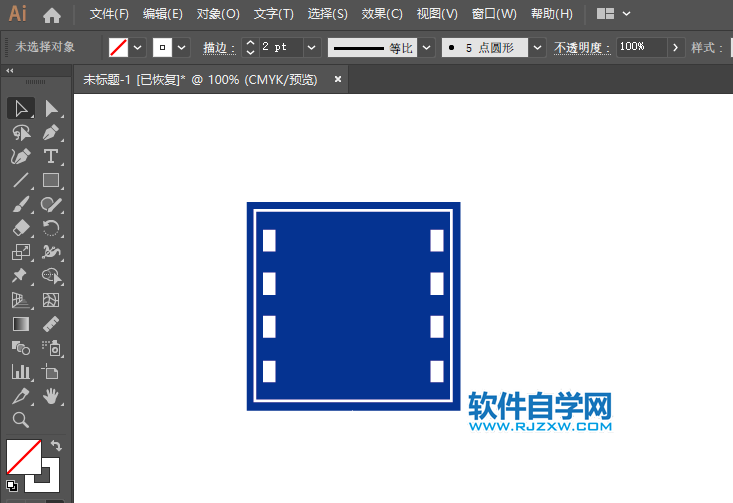
第5步、再绘制一个向右箭头,如下图:
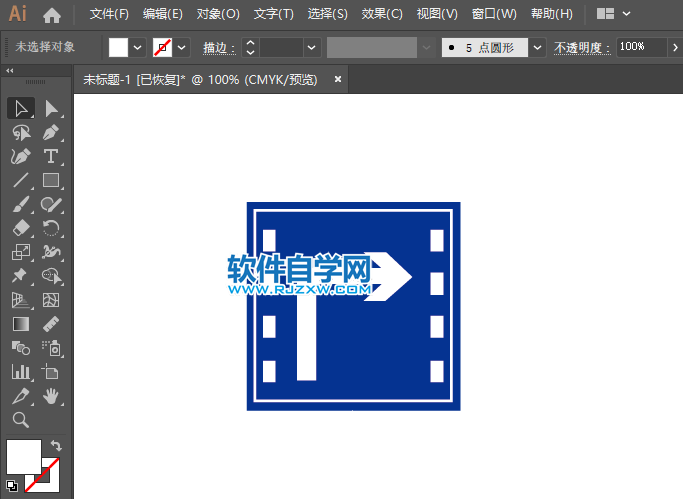
第6步、再给箭头的锚点,进行倒圆角处理。如下图:
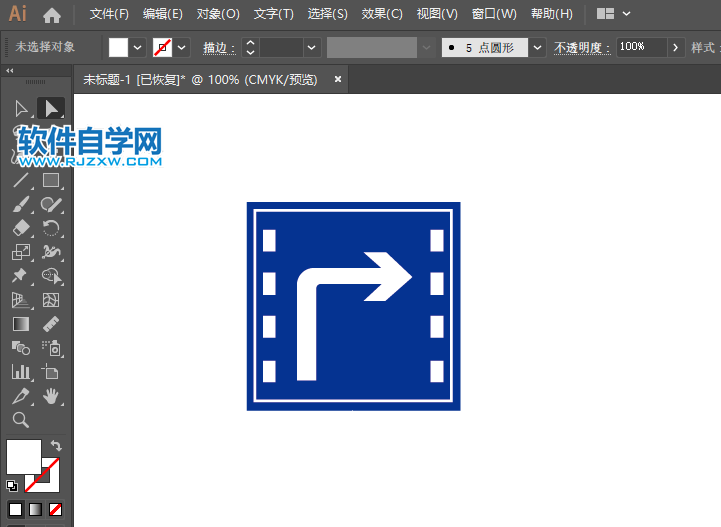
第7步、这样一个简单的右转车道交通指示牌画好了。
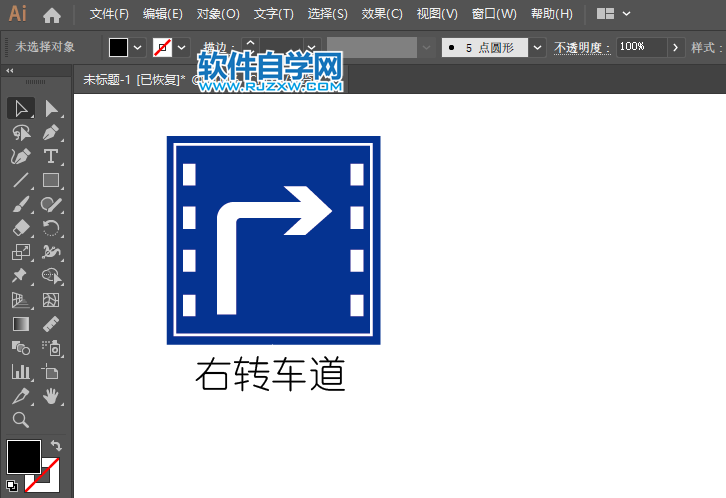
下面给大家分享的是ai怎么画右转车道交通指示牌的方法与步骤,具体的画法过程步骤如下:
第1步、打开AI软件,新建空白文档,绘制一个蓝色的正方形出来,如下图:
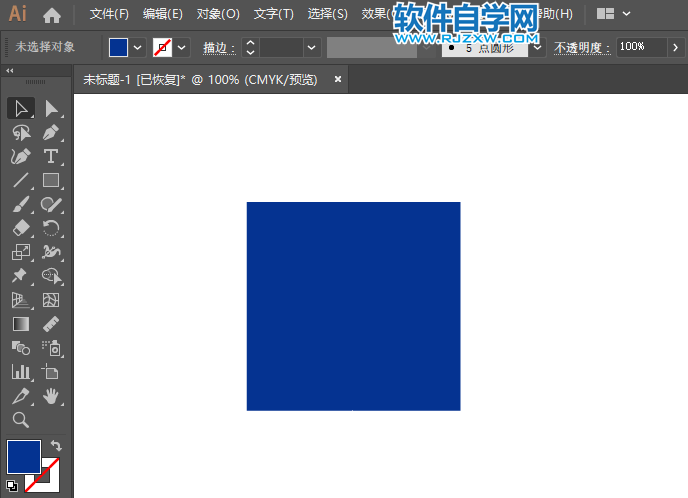
第2步、然后在蓝色正方形上面,绘制一个白色边框出来,如下图:
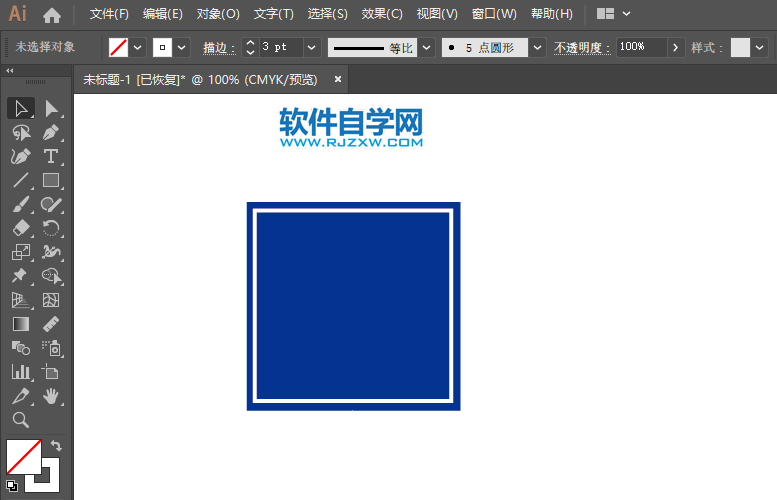
第3步、再使用矩形工具,绘制一个白色长方形,并复制一排出来,如下图:
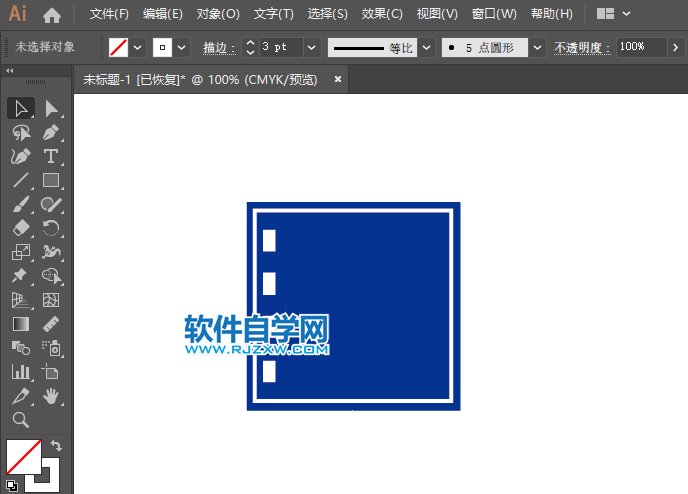
第4步、再把一排的长方形,复制一份出来,如下图:
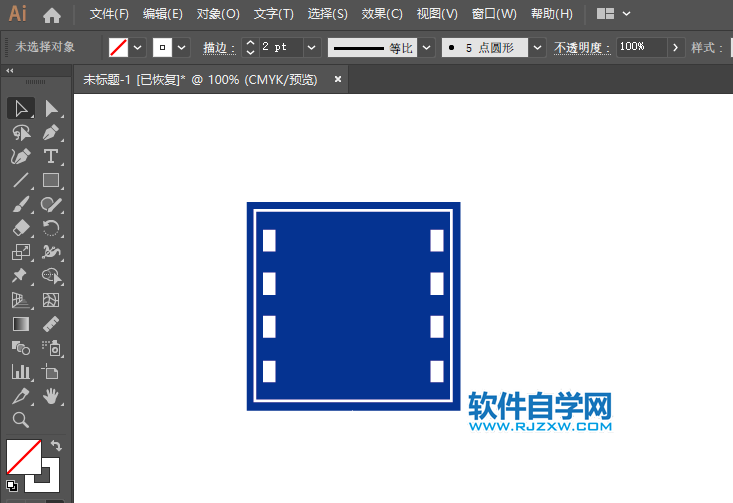
第5步、再绘制一个向右箭头,如下图:
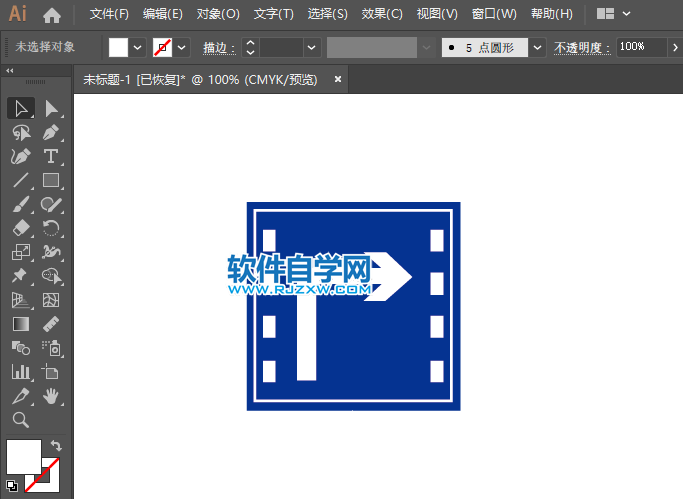
第6步、再给箭头的锚点,进行倒圆角处理。如下图:
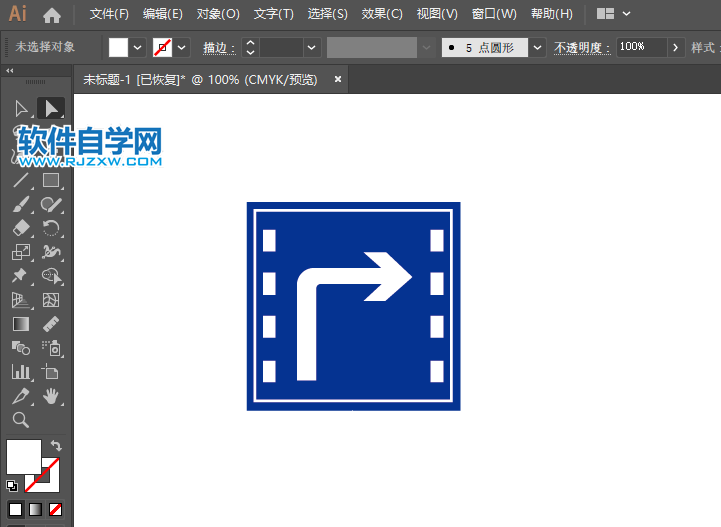
第7步、这样一个简单的右转车道交通指示牌画好了。
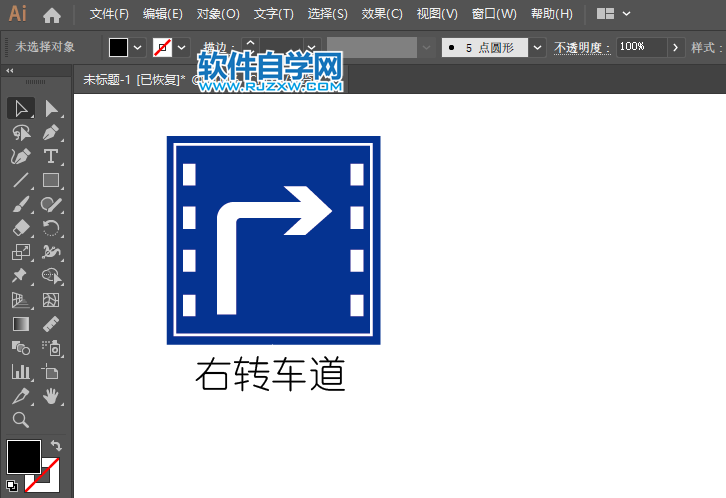
标签: AI




